Việc phải điều chỉnh đồng hồ thủ công theo giờ mùa hè (Daylight Saving Time – DST) vào mùa xuân và mùa thu có thể gây bất tiện cho nhiều người dùng. May mắn thay, hệ điều hành Windows được tích hợp sẵn một tính năng giúp tự động thay đổi giờ theo DST. Bài viết này từ Thủ Thuật Mới sẽ hướng dẫn bạn hai cách đơn giản để kích hoạt tính năng hữu ích này trên máy tính Windows của mình.
Giờ Mùa Hè (Daylight Saving Time – DST) là gì?
Daylight Saving Time (DST), hay còn gọi là giờ tiết kiệm ánh sáng ban ngày, là thông lệ phổ biến ở hầu hết các quốc gia thuộc châu Âu, Bắc Mỹ và một số khu vực của châu Á, Nam Mỹ, châu Đại Dương. Việc áp dụng DST bao gồm việc đẩy đồng hồ tiến lên một giờ trong những tháng ấm áp hơn và quay trở lại giờ chuẩn vào mùa thu. Mục đích chính là tận dụng tối đa ánh sáng tự nhiên, giúp tiết kiệm năng lượng và phù hợp với nhịp sinh hoạt.
Hướng Dẫn Điều Chỉnh Giờ Mùa Hè Tự Động Qua Ứng Dụng Settings
Ứng dụng Settings (Cài đặt) là trung tâm quản lý gần như tất cả các thiết lập của Windows. Bạn có thể sử dụng nó để thay đổi ngày giờ, cập nhật múi giờ và thực hiện nhiều tác vụ khác. Nó cũng cho phép bạn cấu hình đồng hồ Windows để tự động điều chỉnh theo giờ mùa hè. Dưới đây là cách thực hiện.
Để điều chỉnh đồng hồ tự động cho giờ mùa hè trên Windows 11:
- Nhấn tổ hợp phím Win + I để mở ứng dụng Settings.
- Nhấp vào mục Time & language (Thời gian & ngôn ngữ) ở thanh bên trái.
- Chọn Date & time (Ngày & giờ) ở bảng điều khiển bên phải.
- Bật công tắc bên cạnh tùy chọn Adjust for daylight saving time automatically (Tự động điều chỉnh theo giờ mùa hè).
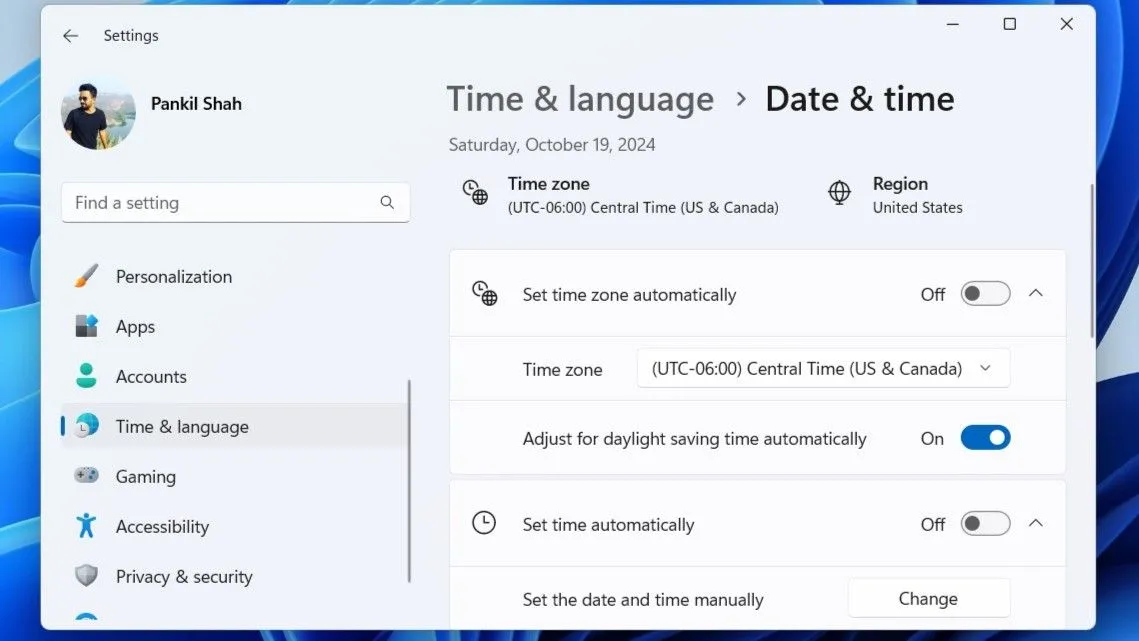 Giao diện cài đặt Ngày và Giờ trong Windows 11, hiển thị tùy chọn điều chỉnh giờ mùa hè tự động.
Giao diện cài đặt Ngày và Giờ trong Windows 11, hiển thị tùy chọn điều chỉnh giờ mùa hè tự động.
Quy trình điều chỉnh đồng hồ cho giờ mùa hè trên Windows 10 không có nhiều khác biệt. Dưới đây là các bước bạn cần làm theo:
- Mở Start menu và nhấp vào biểu tượng bánh răng cưa để khởi chạy ứng dụng Settings.
- Nhấp vào biểu tượng Time & Language (Thời gian & Ngôn ngữ).
- Chuyển sang tab Date & Time (Ngày & Giờ) bằng cách sử dụng khung bên trái.
- Bật công tắc bên cạnh tùy chọn Adjust for daylight saving time automatically từ phía bên phải.
Lưu ý rằng tùy chọn Adjust for daylight saving time automatically có thể không xuất hiện hoặc bị làm mờ nếu bạn đã bật tính năng tự động đặt múi giờ. Sau khi hoàn thành các bước trên, Windows sẽ tự động điều chỉnh đồng hồ cho giờ mùa hè. Ngoài ra, ứng dụng Settings còn cho phép bạn thay đổi định dạng ngày và giờ trên Windows để phù hợp với sở thích cá nhân.
Điều Chỉnh Giờ Mùa Hè Tự Động Qua Control Panel
Mặc dù ứng dụng Settings giúp người dùng dễ dàng quản lý cài đặt hệ thống, nhiều người vẫn thích sử dụng Control Panel truyền thống để thực hiện các thay đổi trên Windows. Nếu bạn là một trong số đó, hãy làm theo các bước dưới đây để điều chỉnh đồng hồ Windows cho giờ mùa hè thông qua Control Panel:
- Nhấn tổ hợp phím Win + R để mở hộp thoại Run.
- Gõ control vào hộp và nhấn Enter để mở cửa sổ Control Panel.
- Sử dụng menu thả xuống ở góc trên bên phải để thay đổi loại hiển thị thành Large icons (Biểu tượng lớn).
- Nhấp vào Date and Time (Ngày và Giờ). Sau đó, nhấp vào nút Change time zone (Thay đổi múi giờ).
- Đánh dấu chọn vào tùy chọn Automatically adjust clock for Daylight Saving Time (Tự động điều chỉnh đồng hồ cho Giờ mùa hè) và nhấp OK để lưu các thay đổi.
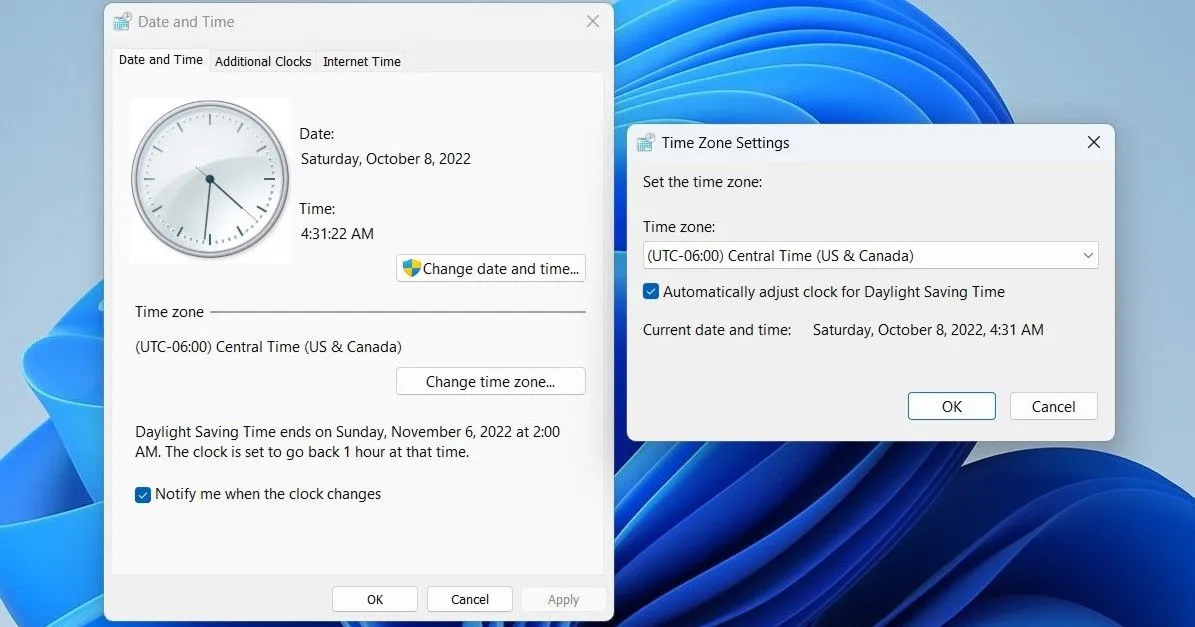 Cửa sổ cài đặt Ngày và Giờ trong Control Panel, hiển thị tùy chọn tự động điều chỉnh giờ mùa hè.
Cửa sổ cài đặt Ngày và Giờ trong Control Panel, hiển thị tùy chọn tự động điều chỉnh giờ mùa hè.
Vậy là xong. Máy tính Windows của bạn giờ đây sẽ tự động điều chỉnh đồng hồ theo giờ mùa hè. Nếu bạn muốn tắt tính năng này bất cứ lúc nào, chỉ cần làm theo các bước tương tự và bỏ chọn hộp Automatically adjust clock for Daylight Saving Time.
Tại Sao Việc Thiết Lập Giờ Hệ Thống Chính Xác Lại Quan Trọng?
Mặc dù việc đồng hồ hiển thị sai giờ có vẻ không phải là vấn đề lớn, nhưng điều quan trọng là phải hiểu rằng nhiều ứng dụng và dịch vụ của Windows đều phụ thuộc vào ngày và giờ hệ thống của bạn. Nếu đồng hồ Windows của bạn được đặt sai thời gian, bạn có thể gặp khó khăn khi kết nối với các dịch vụ và ứng dụng trực tuyến. Kích hoạt tính năng tự động điều chỉnh giờ mùa hè có thể giúp đảm bảo Windows luôn sử dụng thời gian mới nhất và chính xác nhất.
Giờ đây, bạn có thể yên tâm rằng chiếc PC của mình sẽ luôn hiển thị thời gian chính xác, giúp mọi tác vụ và ứng dụng hoạt động trơn tru. Hãy chia sẻ bài viết này nếu bạn thấy nó hữu ích!


